Soporte
Campos personalizados
Última actualización: 07-03-2025Los campos personalizados te permiten almacenar información extra sobre tus contactos y personalizar tus comunicaciones.
Puedes escoger que información extra quieres guardar de tus contactos editando la configuración de la lista de contactos a la que pertenecen.
Crear nuevos campos personalizados
- Accede a la opción “Campos personalizados” disponible en el apartado “Contactos”
- Haz clic sobre el botón añadir
- Cumplimenta la información solicitada por pantalla.
- Escoge correctamente el tipo de campo. Como norma escoge la opción texto para opciones de introducción de datos libre y listas desplegables o de opciones cuando quieras delimitar los posibles valores del campo.
- Presta especial atención a la hora de indicar si el campo debe rellenarse obligatoriamente y si debe ser visible para los usuarios cuando actualicen su perfil o se den de alta en tu lista o bien se trata de un campo informativo de uso interno.
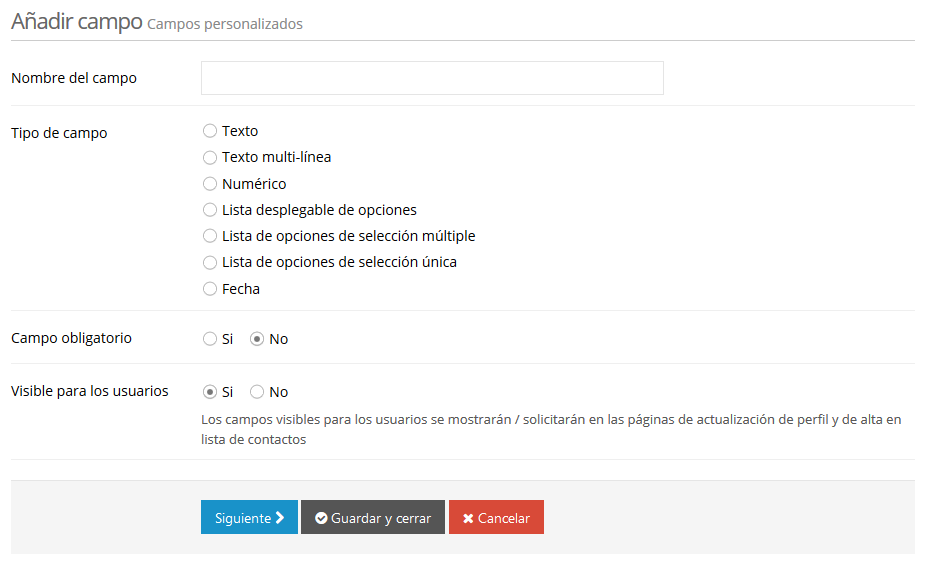
Utilizar campos personalizados en listas
Puedes especificar qué campos personalizados quieres utilizar en una lista al crearla o bien editándola posteriormente. En la pestaña "Datos Extra" puedes visualizar los campos personalizados disponibles y cuales tienes asignados a una lista en concreto.
Una vez hayas asignado los campos personalizados que te interesen, pulsa el botón Guardar. Ahora, si accedes a la ficha de un contacto, verás los nuevos campos personalizados que has añadido.

Utilizar campos personalizados en campañas
La información que almacenes sobre tus contactos te permite personalizar tus campañas y hacer más cercanas tus comunicaciones. Aprende a utilizar campos personalizados en campañas.
Utilizar campos personalizados en formularios de subscripción
Cuando crees un formulario, además de aparecer los campos obligatorios, también puedes hacer que se muestren los campos personalizados.
Para que aparezcan también los campos personalizados en el formulario primero debes indicar que quieres que formen parte de una lista de contactos que hayas creado.
Para ello debes seguir estos pasos:
- Dirígete a "Contactos" - "Administrar listas de contactos"
- Una vez en esta sección localiza la lista a la cual deseas añadir los "Campos Personalizados" que hayas creado previamente y pulsa el botón "Editar".
- Haz clic en la pestaña "Datos Extra"
- Elige los "Campos pbligatorios" (aparecen con un arterisco) de la lista "Campos Disponibles" que quieres que aparezcan en la lista 'Campos seleccionados'.
- Pulsa guardar.
A partir de este momento podrás guardar, además del email de tus suscriptores, información en los campos personalizados que hayas configurado. También podrás generar un formulario de suscripción donde se le soliciten estos datos desde la sección "Recursos" - "Formulario".
Agenda una demo gratuita
Nuestros expertos te aconsejarán sobre cuál es la mejor solución de Email Marketing para tu negocio.
SOLICITAR DEMO